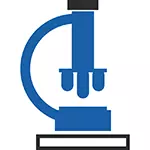
За да се увеличи шрифта в контакт и съученици, както и на всеки друг сайт в Интернет, в повечето съвременни браузъри, включително Google Chrome, Opera, Mozilla Firefox, браузър, Yandex или Internet Explorer, просто натиснете клавишите Ctrl + « + »(плюс) няколко пъти, или задръжте натиснат клавиша Ctrl, докато върти колелото на мишката нагоре. Ами и да се намали - да се направи обратен ефект или в комбинация с Ctrl натиснат отрицателна. Тогава не може да чете - споделете вашата статия в социалната мрежа, както и използването на знанията :)
По-долу - начините за промяна на мащаба, и по този начин се увеличи шрифта в различни браузъри и по други начини, чрез настройките на самия браузър.
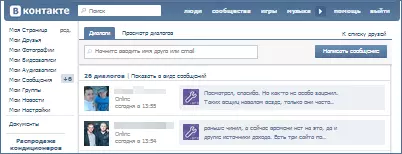
Увеличаване на Google Chrome
Ако използвате като браузъра Google Chrome, можете да увеличи размер на шрифта и други елементи на страниците на интернет, както следва:
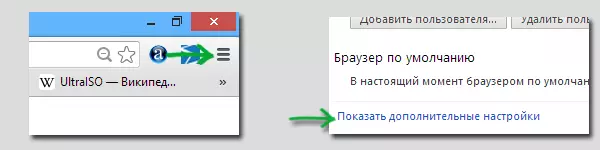
- Отиди в настройките на браузъра си
- Кликнете върху бутона "Показване на разширените настройки"
- В "Уеб съдържание" можете да зададете размера на шрифта и мащаб. Моля, имайте предвид, че промяната на размера на шрифта не може да го увеличи до някои страници са изложени по определен начин. Но мащабите и увеличаване на шрифта в контакт никъде другаде.
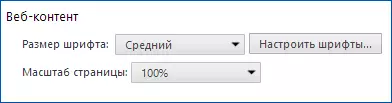
Как да се увеличи шрифта в Mozilla Firefox
Браузърът на Mozilla Firefox, можете да отделно зададете размера на шрифта по подразбиране и мащаба на страницата. Налице е също така възможността за определяне на минималния размер на шрифта. Препоръчвам го за промяна на мащаба, тъй като тя е гарантирана да се увеличи шрифта на всички страници, но просто индикация за размера, а не може да помогне.

Шрифтът на рекламата могат да се задават в менюто "Настройки" - ". Съдържание" Малко повече шрифтове опции с натискане на един бутон "Advanced".
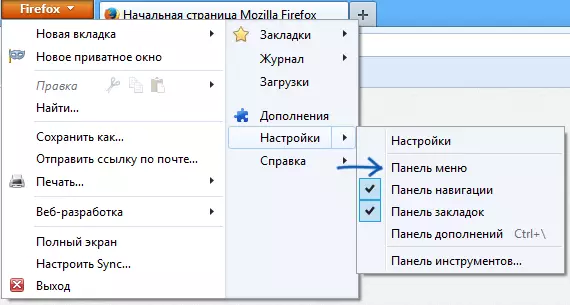
Включете в менюто в браузъра
Но промяната на мащаба при настройките, които няма да намерите. За да се възползвате от тях, без да се прибягва до комбинации от бутони, включете в менюто панел в Firefox, а след това под "Преглед" можете да увеличите или намалите мащаба, докато това е възможно да се увеличи само текста, но не и изображения.
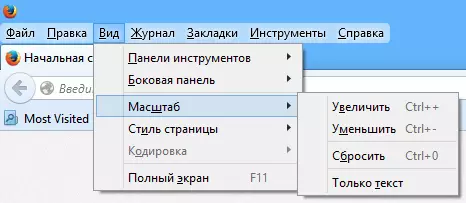
Увеличи текста в Opera
Ако използвате по-нова версия на браузъра Opera и изведнъж е необходимо да се увеличи размера на текста в класната стая и на други места, няма нищо по-лесно:
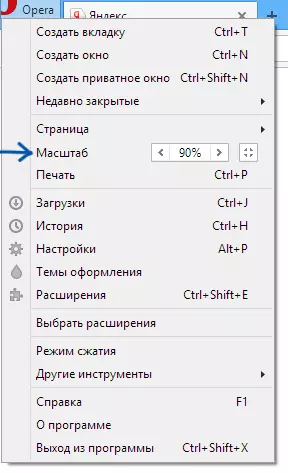
Просто отворете менюто Opera, като кликнете върху бутона в горния ляв ъгъл и изберете желаната скала в съответния параграф.
Internet Explorer.
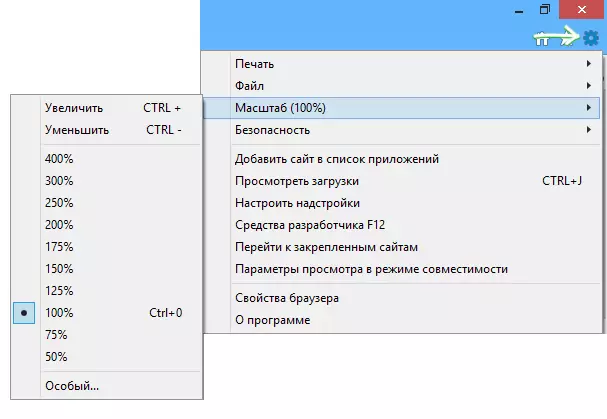
Също така, точно както и в операта, се променя размера на шрифта и в Internet Explorer браузър (последните версии) - просто трябва да кликнете върху настройките на браузъра икона и удобна скала за показване на съдържанието на страниците.
Надявам се, че всички въпроси за това как да се увеличи шрифта бяха успешно премахнати.
